Al igual que sucediese con smartphones como el Samsung Galaxy S3 y un recovery compatible con Dual Boot, ya tenemos la oportunidad de disfrutar de una ROM Android y Ubuntu en el Nexus 7, con capacidad para arrancar en todo momento el sistema operativo deseado. Todo ello es posible gracias a MultiRom, una herramienta que permite la instalación de ambos sistemas y una posterior gestión de forma totalmente independiente.
La scene de Android sigue avanzado y proponiendo nuevos métodos para que dispositivos como smartphones y tablets ofrezcan una mayor experiencia de usuario. Una de las últimas tendencias en este campo es la instalación de varias ROM en un mismo dispositivo, técnica que recientemente se ha perfeccionado al ampliar el espectro de sistemas operativos compatibles con tabletas y smartphones. En este último caso, que afecta particularmente al Nexus 7, la variedad de software se amplía con Ubuntu, una de las distribuciones Linux más conocidas del momento.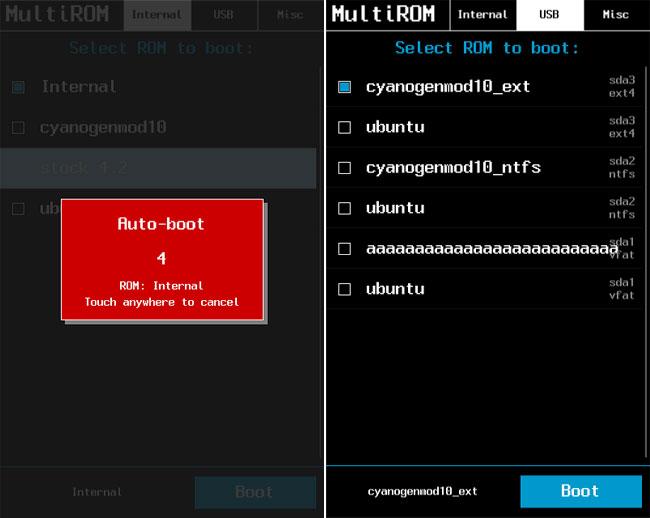
MultiRom o cómo tener dos sistemas operativos en el Nexus 7
¿Os imagináis el poder disfrutar de varias ROM en un mismo dispositivo sin ser necesario flashear continuamente? Esta es la peculiaridad de MultiRom V3, una herramienta que no solo te permitirá instalar todas las ROM Android que la memoria del Nexus 7 permita, sino que también incluye soporte para instalar y utilizar Ubuntu. Sin duda, esta alternativa se postula como la opción más cómoda para los que desean probar tantas ROM Android como sea necesario hasta encontrar el sistema operativo personalizado que más se adapte a las exigencias del propio usuario. Sin embargo, otra de las ventajas de esta herramienta es la capacidad para establecer un arranque selectivo en el que se incluya, además de Android, la distribución Linux Ubuntu, una tendencia por la que cada vez más usuarios se ven interesados.
Para que el Nexus 7 sea capaz de gestionar varias ROM será necesario tener permisos de superusuario (root). Después, tan solo es cuestión de llevar a cabo los diversos procesos de instalación publicados por uno de los desarrolladores de XDA. Es interesante recordar que el proceso de modificación del Nexus 7 es un tanto delicado pues se requiere la modificación del sector de arranque. Por esta razón se aconseja la realización de una copia de seguridad a través del recovery. No obstante, la modificación requerida no afecta a la ROM instalada por defecto en la tableta.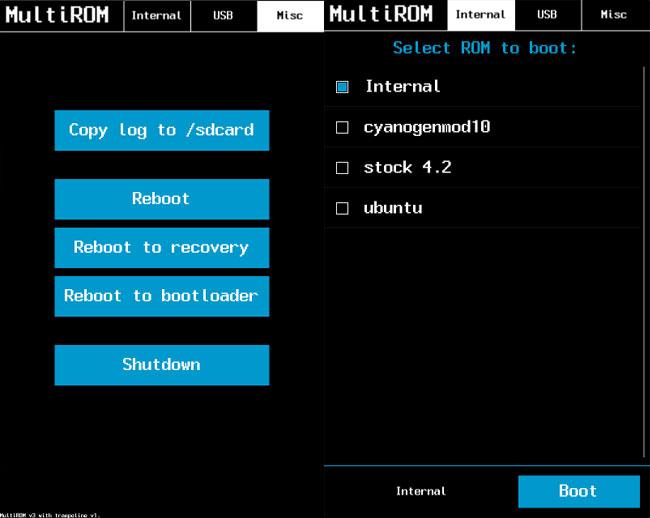
Pasos previos
Los pasos a seguir para la instalación de MultiRom son relativamente sencillos. Éste debemos instalarlo como cualquier ROM, desde el recovery del tablet. Posteriormente debemos sustituir el recovery por una adaptación que permita gestionar las funciones adicionales de MultiRom. Esta segunda instalación se debe hacer desde la línea de comandos de fastboot, por lo que es necesario conectar el Nexus 7 al PC en dicho modo (encenderlo pulsando power y teclas de volumen). Después, desde la línea de comandos ADB (disponible desde símbolo de sistema, accediendo a la unidad y carpeta en la que se encuentre el SDK de Android), previa detección del Nexus 7, ejecutamos el comando fastboot flash recovery recovery.img, donde recovery .img debe ser sustituido por el nombre completo del la imagen que contiene el recovery modificado para utilizar MultiRom. Por último, también es necesario instalar un parche para que el arranque dual permita ejecutar ROM con diferentes kernel.
La instalación
Una vez llevados a cabo estos dos pasos, estamos en condiciones de instalar Ubuntu y las ROM Android deseadas, que es posible a través de la nueva interfaz del recovery previamente instalado. En las opciones avanzadas del recovery seleccionamos MultiRom, Add ROM. Ahora es cuestión de seleccionar desde la memoria interna (o memoria USB) la ROM deseada y llevar a cabo su instalación, como de forma habitual. La segunda instalación, la de Ubuntu, requiere el mismo proceso, salvo a la hora de seleccionar el tipo de ROM, pantalla en la que optaremos por UBUNTU. Después debemos seleccionar la imagen de la distribución Ubuntu descargada. Ante cualquier imprevisto podéis recurrir a las imágenes de fábrica del Nexus 7 para restaurar el dispositivo.Información adicional en XDA.

